微信现在不仅是社交软件,还推出了很多方便实用的小功能,接下来小编就给大家介绍一下手机微信怎么呼叫滴滴快车并取消订单。
具体如下:
-
1. 首先第一步打开手机中的【微信】App,根据下图所示,点击右下角【我】选项。
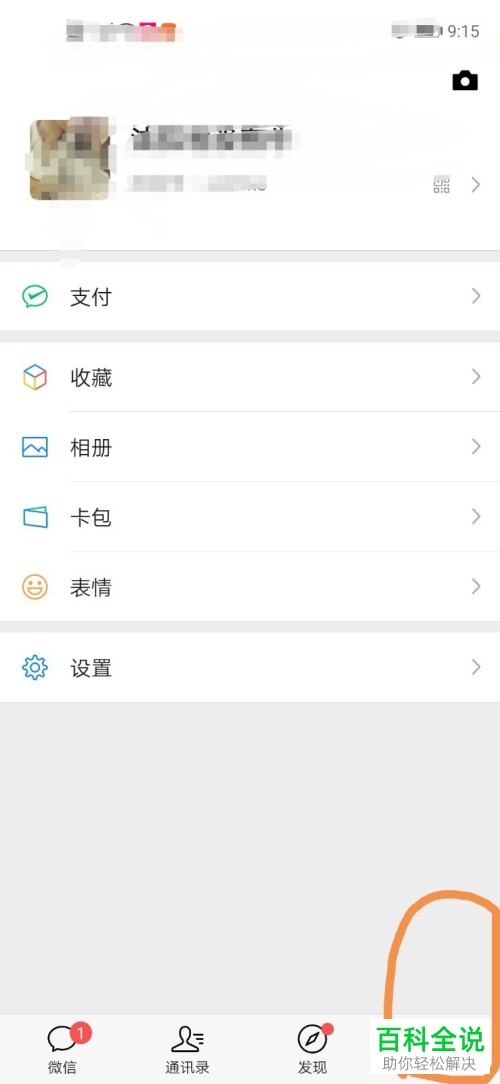
-
2. 第二步进入【我】页面后,根据下图所示,点击【支付】选项。
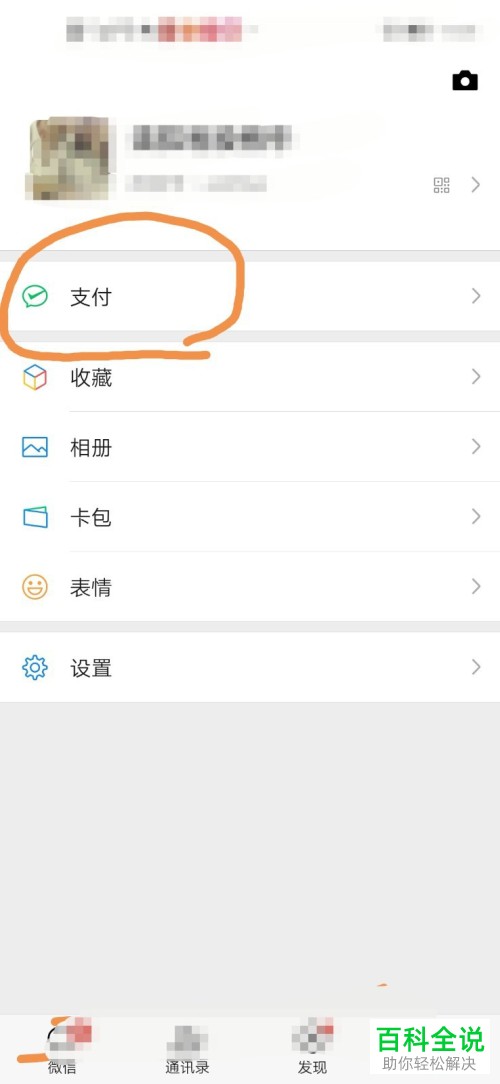
-
3. 第三步进入【支付】页面后,根据下图所示,点击【滴滴出行】选项。
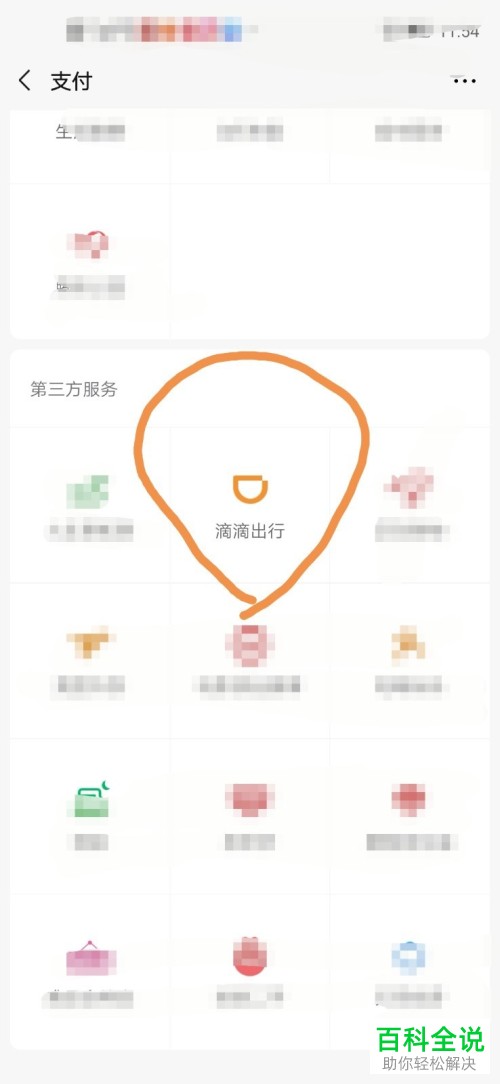
-
4. 第四步进入【滴滴出行】页面后,根据下图所示,点击【快车】选项。

-
5. 第五步根据下图所示,分别选择上车点、目的地,接着点击【呼叫快车】选项。
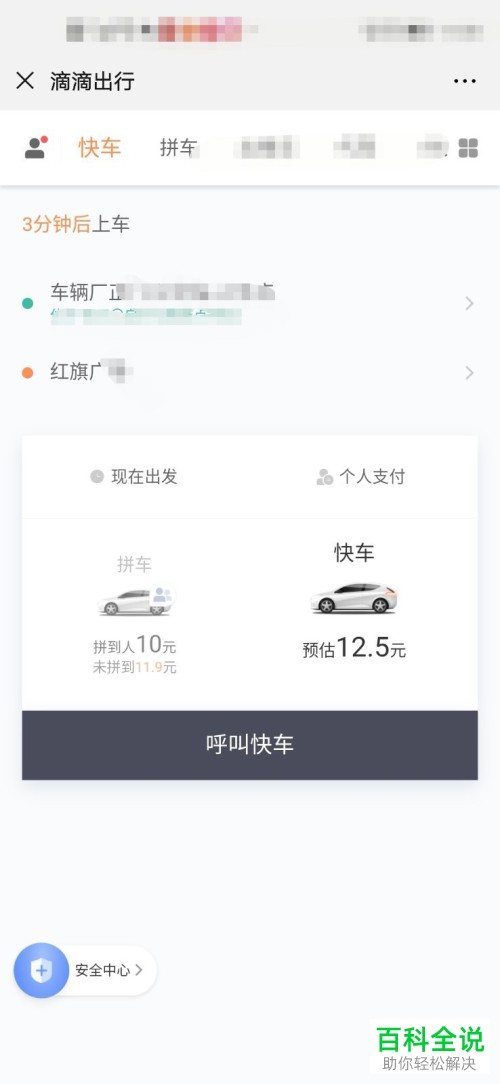
-
6. 第六步进入【等待服务】页面后,如果想要取消行程的话,根据下图所示,点击底部【取消订单】选项。
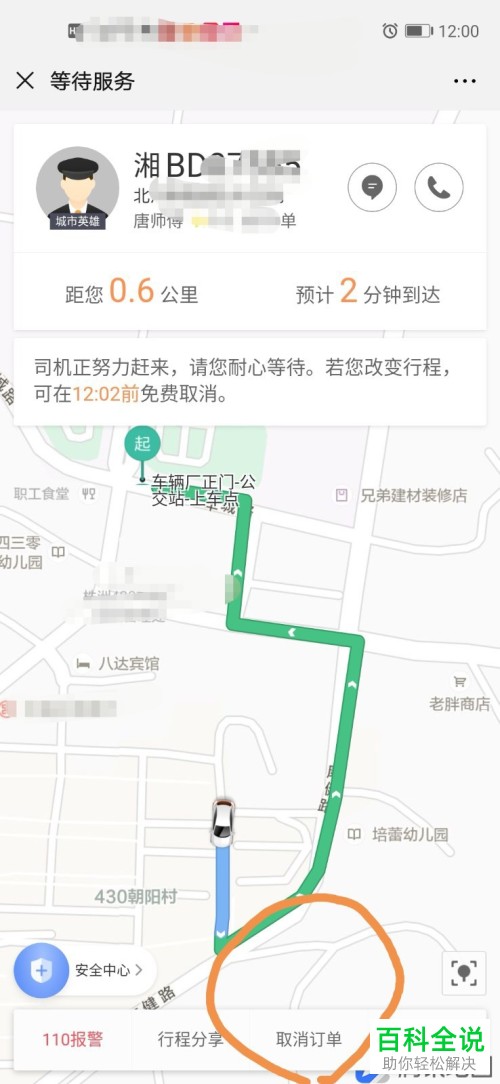
-
7. 第七步进入【取消行程】页面后,根据下图所示,点击【确认取消】选项。
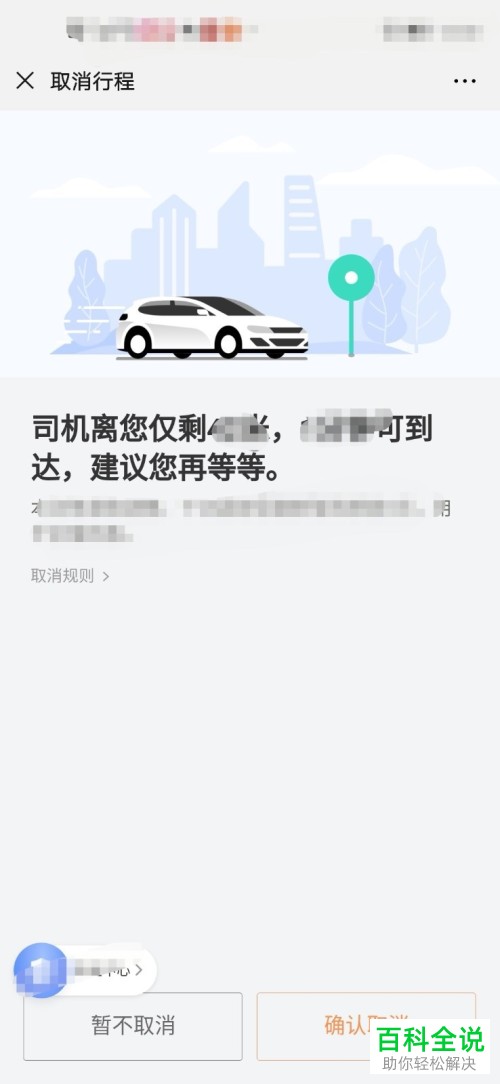
-
8. 最后成功取消行程,根据下图所示,先按照实际情况选择取消原因,接着点击【提交】选项。
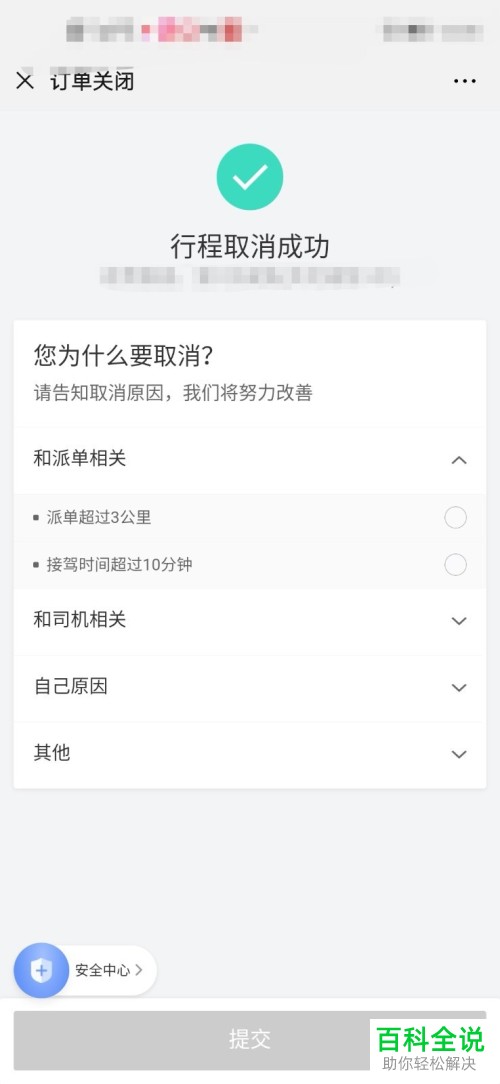
-
以上就是手机微信怎么呼叫滴滴快车并取消订单的方法。
